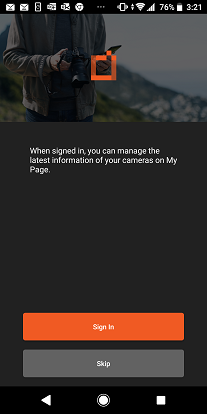FAQ
W przypadku korzystania z urządzenia iPhone lub iPad
Jeśli nie można podłączyć aparatu do sieci Wi-Fi
Po nawiązaniu połączenia z siecią Wi-Fi
Informacje na temat konta Sony Account
W przypadku korzystania z urządzenia iPhone lub iPad
Pojawia się komunikat informujący, że aplikacja Imaging Edge Mobile chciałaby uzyskać dostęp do moich zdjęć.
Jeśli komunikat ten pojawi się podczas próby uruchomienia aplikacji Imaging Edge Mobile, zezwól na dostęp do wszystkich zdjęć. Ponadto, jeśli zostaniesz poproszony/-a o zgodę na używanie własnej lokalizacji, pozostaw włączone ustawienie precyzyjnej lokalizacji.
Pojawia się komunikat informujący, że aplikacja Imaging Edge Mobile chciałaby odnaleźć urządzenia w sieci lokalnej i połączyć się z nimi.
Jeśli pojawi się ten komunikat przy podłączaniu do aparatu, wybierz OK.
Aplikacja Imaging Edge Mobile nie zostanie uruchomiona lub nie można nawiązać połączenia z aparatem.
Na urządzeniu iPhone lub iPad wybierz [Ustawienia] → [Imaging Edge Mobile]. Następnie skonfiguruj ustawienia w następujący sposób.
- Usługi lokalizacyjne: Włącz precyzyjną lokalizację
- Zdjęcia: Wszystkie zdjęcia
- Sieć lokalna: Włącz
Jeśli nie można podłączyć aparatu do sieci Wi-Fi
Zapoznaj się z poniższymi pytaniami, jeśli nie można wykonywać funkcji, takich jak przesyłanie obrazów z aparatu lub zdalne rejestrowanie.
2. Sprawdź, co należy zrobić w przypadku konkretnej metody podłączania.
- 2-1. Jeśli aparat nie nawiąże połączenia nawet po wybraniu go stuknięciem z listy aparatów na ekranie aplikacji Imaging Edge Mobile
-
- Upewnij się, że aparat jest włączony.
- Sprawdź, czy na pewno aparat może połączyć się z siecią Wi-Fi. (Upewnij się, że aparat jest skonfigurowany do obsługi z poziomu smartfonu lub przesyłania danych między aparatem a smartfonem zgodnie z procedurą podłączania w punkcie 1 powyżej.)
- 2-2. Jeśli aparat nie może nawiązać połączenia przy użyciu kodu QR
-
Aparaty obiektywowe i niektóre aparaty cyfrowe oraz modele Action Cam nie obsługują nawiązywania połączenia z siecią Wi-Fi przy użyciu kodu QR. Szczegółowe informacje w sekcji zatytułowanej <Lista obsługiwanych aparatów>. Jeśli posiadany aparat nie jest obsługiwany, podłącz go za pomocą identyfikatora SSID i hasła.
- 2-3. Jeśli aparat nie może nawiązać połączenia przy użyciu funkcji NFC z jednym dotknięciem
-
- Upewnij się, że posiadany smartfon obsługuje funkcję NFC. W przypadku urządzenia iPhone wymagany jest iPhone 7 z systemem iOS 11.0 lub nowszy.
- Sprawdź w menu Sieć bezprzew. lub Sieć smartfonu, czy funkcja NFC jest na pewno włączona.
- Jeśli używasz aparatu ze smartfonem, być może już jest podłączony do sieci Wi-Fi. Uruchom aplikację Imaging Edge Mobile na smartfonie i stuknij nazwę posiadanego aparatu na liście aparatów.
- Jeśli aparat ma [Tryb samolotowy], funkcja NFC nie może być wykorzystywana, gdy jest on ustawiony na [WŁ.].
- Ustaw menu aparatu → [Sieć bezprzew.] lub [Sieć] → [Steruj ze smartfonu] → [Steruj ze smartfonu] → [WŁ.]. (Tekst tych ustawień może się różnić w zależności od modelu aparatu. Ponadto niektóre aparaty mogą nie mieć tej funkcji.)
- Może nie być żadnej reakcji, gdy aparat lub smartfon znajdują się w etui.
- 2-4. Jeśli aparat nie może nawiązać połączenia przy użyciu identyfikatora SSID i hasła
-
Wprowadź fragment identyfikatora SSID po słowie DIRECT-. Upewnij się, że nie ma błędnie wpisanych znaków.
3. Jeśli problemu nie uda się rozwiązać po wykonaniu czynności opisanych w punkcie 2 powyżej
Sprawdź i w razie potrzeby zmień każde z poniższych ustawień, a następnie spróbuj połączyć się ponownie.
- W przypadku systemu Android
-
- Wyłącz smartfon i włącz go ponownie. (Nie wystarczy tylko wyłączyć i ponownie włączyć ekran.)
- Jeśli aparat ma [Tryb samolotowy], ustaw go na [WYŁ.].
- Upewnij się, że jest zainstalowana najnowsza wersja aplikacji Imaging Edge Mobile.To, czy masz najnowszą wersję, można sprawdzić w sekcji Aktualizacje w pozycji <Strona główna>.Aby sprawdzić, z której wersji aplikacji Imaging Edge Mobile korzystasz, stuknij
 w prawym górnym rogu ekranu startowego → [Settings] → [Version].
w prawym górnym rogu ekranu startowego → [Settings] → [Version].
- Upewnij się, że w menu [Ustawienia] w smartfonie włączona jest funkcja Wi-Fi.
- Upewnij się, że w menu [Ustawienia] w smartfonie wyłączona jest funkcja [Przenośny hotspot].
- Z poziomu menu [Ustawienia] w smartfonie wyłącz tryb samolotowy.
- Ustaw aparat i smartfon blisko siebie.
- Z poziomu menu [Ustawienia] w smartfonie wyłącz funkcję Bluetooth.
- Jeśli jest zainstalowana aplikacja sieci VPN lub aplikacja zabezpieczająca, który korzysta z sieci VPN, wyłącz VPN.
- Zresetuj identyfikator SSID aparatu.
- Odinstaluj aplikację Imaging Edge Mobile, a następnie zainstaluj ją ponownie.
- Na smartfonie przejdź do [Ustawienia] → [System] → [Zresetuj opcje] i zresetuj Wi-Fi, sieć komórkową i Bluetooth. Zresetowanie tych elementów może poprawić połączenie, ale następujące elementy zostaną zainicjowane z wartościami domyślnymi i będą musiały być ponownie zarejestrowane indywidualnie.
- Ustawienia Hotspot i tethering
- Wykorzystywane hasło do sieci Wi-Fi
- Ustawienia komórkowej transmisji danych
- Informacje o parowaniu urządzeń Bluetooth
- W przypadku urządzenia iPhone/iPad
-
- Wyłącz urządzenie iPhone/iPad i włącz je ponownie.
- Jeśli aparat ma [Tryb samolotowy], ustaw go na [WYŁ.].
- Upewnij się, że jest zainstalowana najnowsza wersja aplikacji Imaging Edge Mobile.To, czy masz najnowszą wersję, można sprawdzić w sekcji Aktualizacje w pozycji <Strona główna>.Aby sprawdzić, z której wersji aplikacji Imaging Edge Mobile korzystasz, stuknij
 w prawym górnym rogu ekranu startowego → [Settings] → [Version].
w prawym górnym rogu ekranu startowego → [Settings] → [Version].
- Upewnij się, że w menu [Ustawienia] w urządzeniu iPhone/iPad włączona jest funkcja Wi-Fi.
- Upewnij się, że w menu [Centrum sterowania] lub [Ustawienia] w urządzeniu iPhone/iPad wyłączona jest funkcja [Hotspot osobisty].
- Z poziomu menu [Ustawienia] w urządzeniu iPhone/iPad wyłącz tryb samolotowy.
- Ustaw aparat i urządzenie iPhone/iPad blisko siebie.
- Z poziomu menu [Ustawienia] w urządzeniu iPhone/iPad wyłącz funkcję Bluetooth.
- Jeśli jest zainstalowana aplikacja sieci VPN lub aplikacja zabezpieczająca, który korzysta z sieci VPN, wyłącz VPN.
- Zresetuj identyfikator SSID aparatu.
- Odinstaluj aplikację Imaging Edge Mobile, a następnie zainstaluj ją ponownie.
- Na urządzeniu iPhone/iPad, przejdź do [Ustawienia] → [Ogólne] → [Wyzeruj] i zresetuj ustawienia sieciowe. Resetowanie może poprawić połączenie, ale następujące elementy zostaną zainicjowane z wartościami domyślnymi i będą musiały być ponownie zarejestrowane indywidualnie.
- Ustawienia Hotspotu osobistego
- Wykorzystywane hasło do sieci Wi-Fi
- Ustawienia komórkowej transmisji danych
- Informacje o parowaniu urządzeń Bluetooth
Po nawiązaniu połączenia z siecią Wi-Fi
Nagle, podczas obsługi smartfona lub przesyłania za pośrednictwem funkcji Wi-Fi, następuje rozłączenie z siecią Wi-Fi lub połączenie staje się niestabilne
Otaczające fale radiowe mogą być niestabilne. Przybliż aparat i smartfon do siebie.
Obraz wyświetlany na ekranie widoku Na żywo smartfona nie jest płynny
W niektórych przypadkach obraz na ekranie widoku Na żywo może nie być płynny ze względu na stan otaczających fal radiowych lub wydajność smartfona.
Chciałbym/chciałabym nawiązać połączenie za pośrednictwem funkcji NFC z jednym dotknięciem, ale obraz jest przesyłany bezpośrednio bez użycia tej funkcji
Przygotuj wcześniej aparat do przechwytywania obrazu i ponownie nawiąż połączenie za pośrednictwem funkcji NFC z jednym dotknięciem.
Film przesłany z aparatu nie jest odtwarzany na smartfonie
- Prześlij inny film, aby sprawdzić, czy będzie odtwarzany.
Ewentualnie prześlij film, który nie jest odtwarzany razem z innym filmem, aby sprawdzić, czy będzie odtwarzany.
Jeśli to nie rozwiąże problemu, zmień sposób wyboru obrazu z [Wybierz na tym urządzeniu] na [Wybierz na smartfonie] i prześlij go ponownie.
Czasami nie można zrobić zdjęcia, nawet naciskając przycisk migawki na smartfonie
- W niektórych przypadkach nie można zrobić zdjęcia po zdjęciu palca z przycisku migawki podczas pracy autofokusu.
Przytrzymaj naciśnięty przycisk migawki nieco dłużej przed zdjęciem palca.
Nie mogę usunąć obrazów po ich przesłaniu do smartfona
Nie można usuwać obrazów z poziomu aplikacji Imaging Edge Mobile. Do usuwania obrazów należy używać aplikacji zdjęciowej na smartfonie. Przykładowe lokalizacje zapisu obrazów przedstawiono poniżej. Słownictwo może się różnić w zależności od modelu smartfona i aplikacji.
Przykład z systemu Android
Album →
 (Menu) → Foldery → Imaging Edge Mobile
(Menu) → Foldery → Imaging Edge Mobile
Przykład z urządzenia iPhone/iPad
Zdjęcia → Albumy → Moje albumy → Imaiging Edge Mobile
Ponadto, do usuwania obrazów zapisanych w aparacie należy używać przycisków na aparacie.
Informacje na temat konta Sony Account
Pojawił się ekran logowania. Czy muszę się logować, aby móc korzystać z usługi Imaging Edge Mobile?
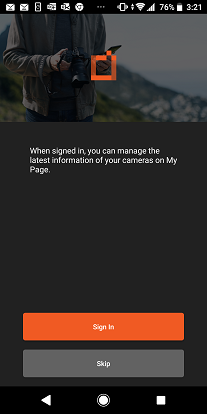
Po zalogowaniu się swoim kontem Sony i dodaniu posiadanego aparatu do listy aparatów na platformie Creators' Cloud można przeglądać powiązane powiadomienia. W przypadku korzystania tylko z aplikacji Imaging Edge Mobile nie trzeba się logować.
Czy konto Sony Account jest tym samym, co w przypadku członkostwa w usłudze Creators' Cloud?
Po zgłoszeniu swojego członkostwa w usłudze Creators' Cloud można korzystać z różnych funkcji odnoszących się do aparatów cyfrowych marki Sony. Konto Sony Account jest wymagane w przypadku zgłaszania swojego członkostwa w usłudze Creators' Cloud. Konto Sony Account służy nie tylko w przypadku członkostwa w usłudze Creators' Cloud, ale również w przypadku usług Playstation i innych dołączonych usług Sony.
Jaka jest różnica między członkostwem w usłudze Creators' Cloud a członkostwem w usłudze Imaging Edge?
Nazwa członkostwa w usłudze Imaging Edge uległa zmianie na członkostwo w usłudze Creators' Cloud. Użytkownicy już zarejestrowani w ramach członkostwa w usłudze Imaging Edge zostaną automatycznie przeniesieni do członkostwa w usłudze Creators' Cloud. Można nadal używać tego samego adresu e-mail i hasła, co wcześniej.
Chcę anulować rejestrację swojego członkostwa w usłudze Creators' Cloud.
Anuluj rejestrację z poziomu poniższego adresu URL.
Z poziomu tej witryny można anulować tylko członkostwo w usłudze Creators' Cloud. Rejestracja konta Sony Account pozostanie aktywna.
Chcę zamknąć moje konto Sony Account.
Wyrejestruj się z wszystkich usług zarejestrowanych za pośrednictwem posiadanego konta Sony Account. Posiadane konto Sony Account zostanie automatycznie zamknięte po wyrejestrowaniu ostatniej usługi świadczonej przez firmę Sony.
 w prawym górnym rogu ekranu startowego → [Settings] → [Version].
w prawym górnym rogu ekranu startowego → [Settings] → [Version].